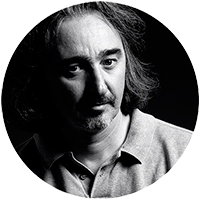La fonction GamutDuo permet à un écran BenQ, pourvu de ce mode, d’afficher soit une même image avec deux espaces couleur différents, ou d’afficher deux flux vidéo simultanément.

Ce n’est pas une fonction récente, elle était déjà présente dans les différents moniteurs professionnels de la marque, mais il a fallu attendre le SW271c et le SW321c pour qu’elle soit réellement intéressante pour la vidéo.
Pour activer le mode “GamutDuo“ cela passe par les réglages du moniteur qui vous permettront de faire la sélection entre la comparaison d’espace couleur sur une même image, ou afficher deux images différentes.
Vous pouvez retrouver mon test du BenQ W271c dans cet article.
Jusque-là, si on pouvait afficher deux flux vidéo, les écrans n’avaient qu’un seul port HDMI en entrée. Donc on ne pouvait afficher qu’une seule image avec deux affichages couleur différents. OK, mais pour faire entrer, par exemple, les flux de deux caméras différentes, ben ce n’était pas possible.
Depuis un moment, je demandais à BenQ pourquoi ils ne rajoutaient pas, tout simplement, un port HDMI pour pouvoir profiter pleinement de cette fonction en vidéo, mais ça n’arrivait pas!
Maintenant c’est possible avec deux des moniteurs de la marque, le SW271c et le SW321c…

Je rappelle que ces deux écrans sont des modèles 10 bits à calibration hardware ce qui en fait des modèles très polyvalents.
Je rappelle que ces deux écrans sont des modèles 10 bits à calibration hardware ce qui en fait des modèles très polyvalents.
Ils sont adaptés à la postproduction vidéo, la retouche photo, le monitoring à l’étalonnage, comme moniteur de retour aussi bien en photo qu’en vidéo, et vous permettent d’afficher deux images sur un même écran.
Les images affichées peuvent être côte à côte, ou l’on peut faire en sorte qu’une image soit affichée sur la surface de l’écran et la deuxième en imagette à l’intérieur de celle-ci.

Il n’y a pas d’entrée en SDI, donc si vous désirez connecter une caméra avec cette fiche, c’est possible, mais il vous faudra passer par un adaptateur SDI vers HDMI.
Bon ce n’est pas le choix qui manque, je vous rappelle que si vous voulez afficher un flux en plein écran, alors il est préférable d’avoir un adaptateur délivrant de la 4K.
En revanche si c’est pour utiliser la fonction GamutDuo un simple adaptateur délivrant une définition HD fera très bien l’affaire.
Dans le cas où vos images sont côte à côte, elles s’afficheront dans une dimension beaucoup plus petite que la surface de l’écran. Une définition HD sera ici très bien.
Cette fonction est très intéressante en studio ou lors d’un tournage, si vous utilisez deux caméras. Cela peut, en déplacement, éviter de prendre deux écrans.
Si vous recherchez un écran polyvalent qui peut s’adapter, cette fonction rajoute une possibilité supplémentaire, d’autant que la concurrence ne le permet pas, à ma connaissance.
BenQ ne communique pas beaucoup sur la fonction GamutDuo, qui n’a surement pas été ajoutée pour faire du monitoring de deux caméras, et c’est dommage, car personnellement je trouve cela pratique. Surtout lorsqu’une caméra filme un gros plan et que vous avez besoin d’un retour pour savoir où placer l’objet filmé.

J’espère que cette information vous sera utile et je vous donne rendez-vous dans un prochain article sur ce blog.